Lineは未読スルーしがちのトーマ(@toma_tokyoboy)です。
もはや国民的アプリとなったLine、日常生活にはかかせないアプリですね。
もちろん僕も毎日使っているんですが、こんなに長く使ってても最近まで知らなかった裏技がいくつかありました。
今回は、個人的にがガチで使えるな、と思った小技・裏技をご紹介します。
格安Simを使っている人で、lineの年齢確認ができないためid検索が使えず困っているという問い合わせをいただきます。
基本的に格安simはlineと提携してないため年齢認証ができないんですが、以下の2つの格安simは年齢認証ができます。つまりid検索ができます。
- lineモバイル
- ワイモバイル
特にLineモバイルはLineを含むSNSのパケ代無料になるのでおすすめです。
参考 LINEモバイル
参考ワイモバイル
連絡先交換の時、一瞬でQRコードを表示する裏技
lineで連絡先交換をする時、QRコードで交換するケースはよくあると思います。その際、わざわざ自分のQRコードを表示したり、QRコードリーダーを開いたりするのは、手順が多く面倒です。
そこで、1ステップで自分のQRコードにアクセスする方法をご紹介します。
やり方は簡単。ホーム画面のLineアイコンをグッと押し込んでみてください。そうすると、自分のQRコードへのショートカットが出てきます。


大事なlineを見逃さないようにする裏技
lineの未読を何十件もためちゃうことってありますよね。
僕の場合、時間がある時にまとめて返信するタイプですが、大事なlineが下の方に埋もれちゃって見逃すことがよくあります。
こういった事故を防ぐ便利な設定があります。
それはトークの表示順を変更することです。
トークリストの「トーク」という見出しの下に小さな三角形があるので、ここをタップしてみてください。そうすると、表示順の変更項目がでてきます。
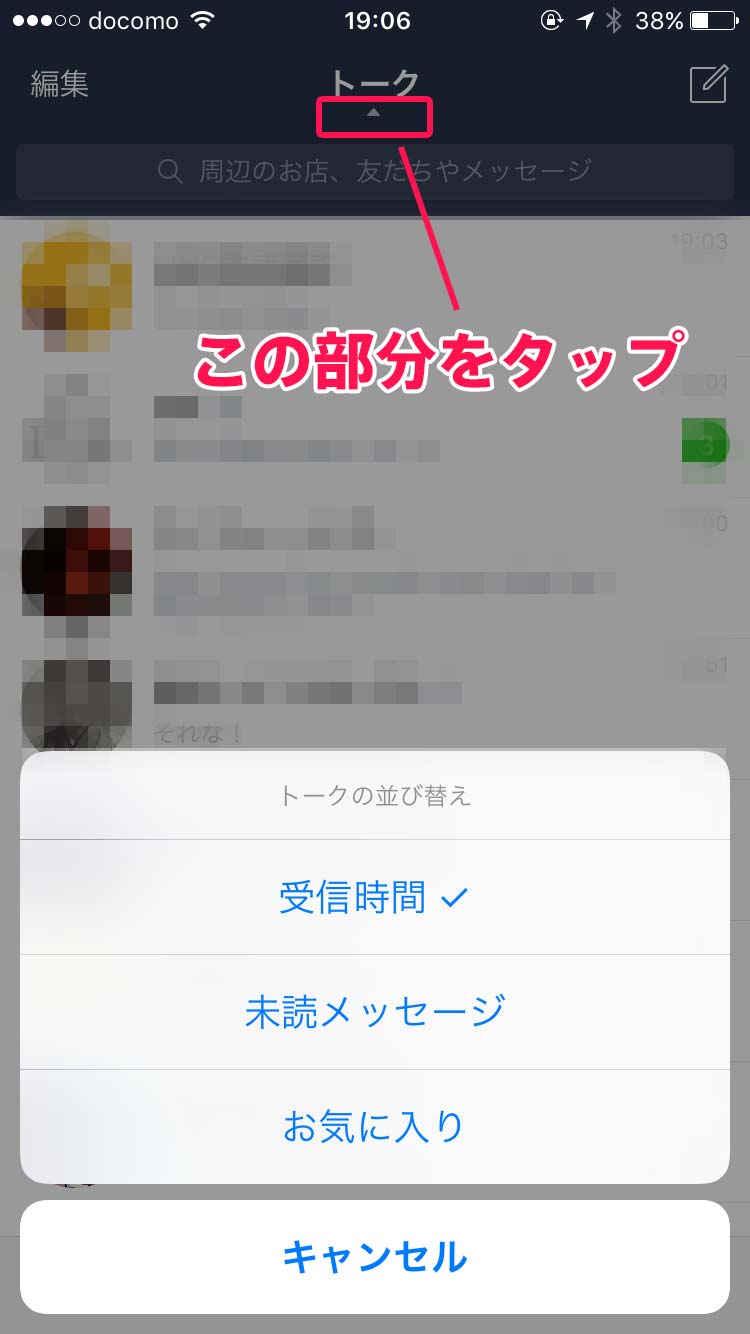
デフォルトでは、表示順が「受信時間」になっているので、ここを「未読メッセージ」に変更してください。
そうすると、未読のトークから優先的に上に表示されます。この設定にすることで、返信のし忘れることがなくなりました。
一度既読にしちゃうとまたトークが下に埋もれていってしまうので、既読したら必ず返信することを心がけると、より返信忘れがなくなります。
返信を後回しにしたいトークは未読のままにしておき、時間がある時に返信するようにしましょう。

トークを既読にせずに中身を覗き見る裏技
ださい。
既読したことを相手に知られたくないけど、中身だけは確認したいときに使える裏技です。
iphoneの3Dタッチを使えばできます。
トークをかるーく押し込んでみてください。トークの中身がポップアップで表示されます。
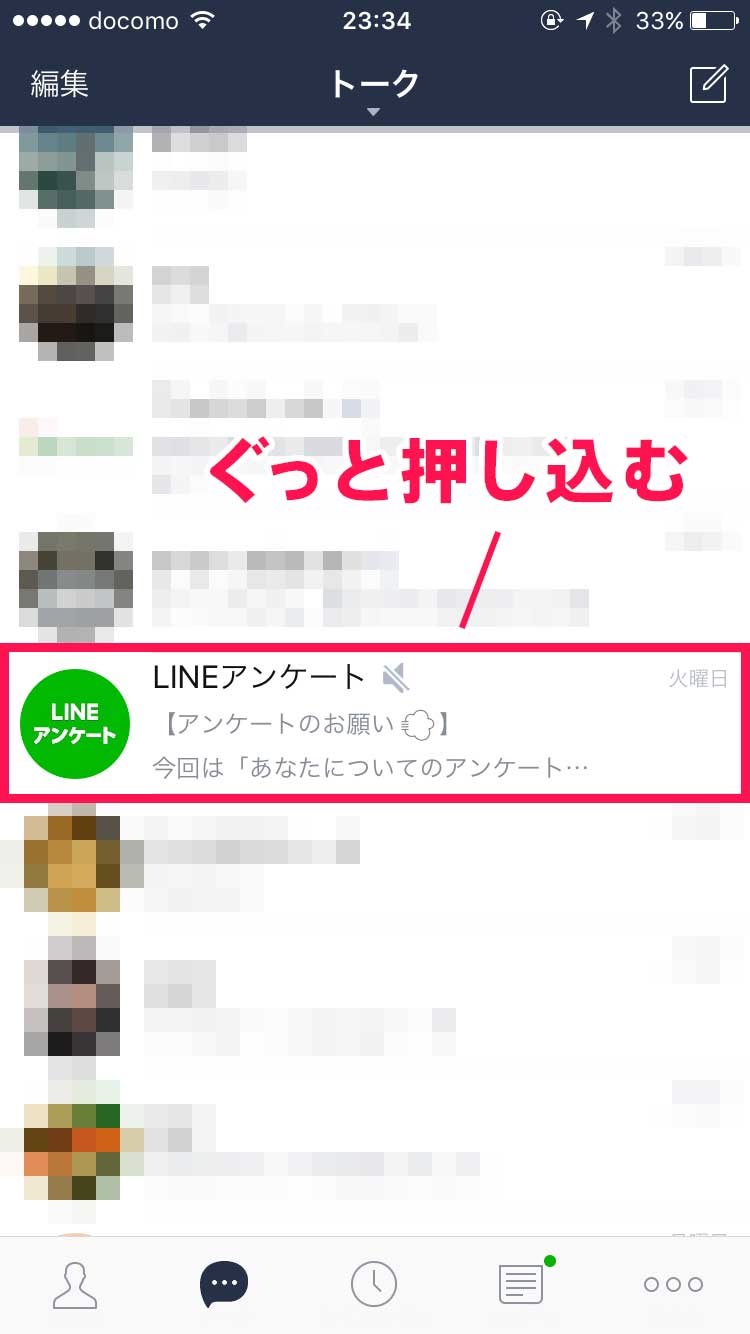
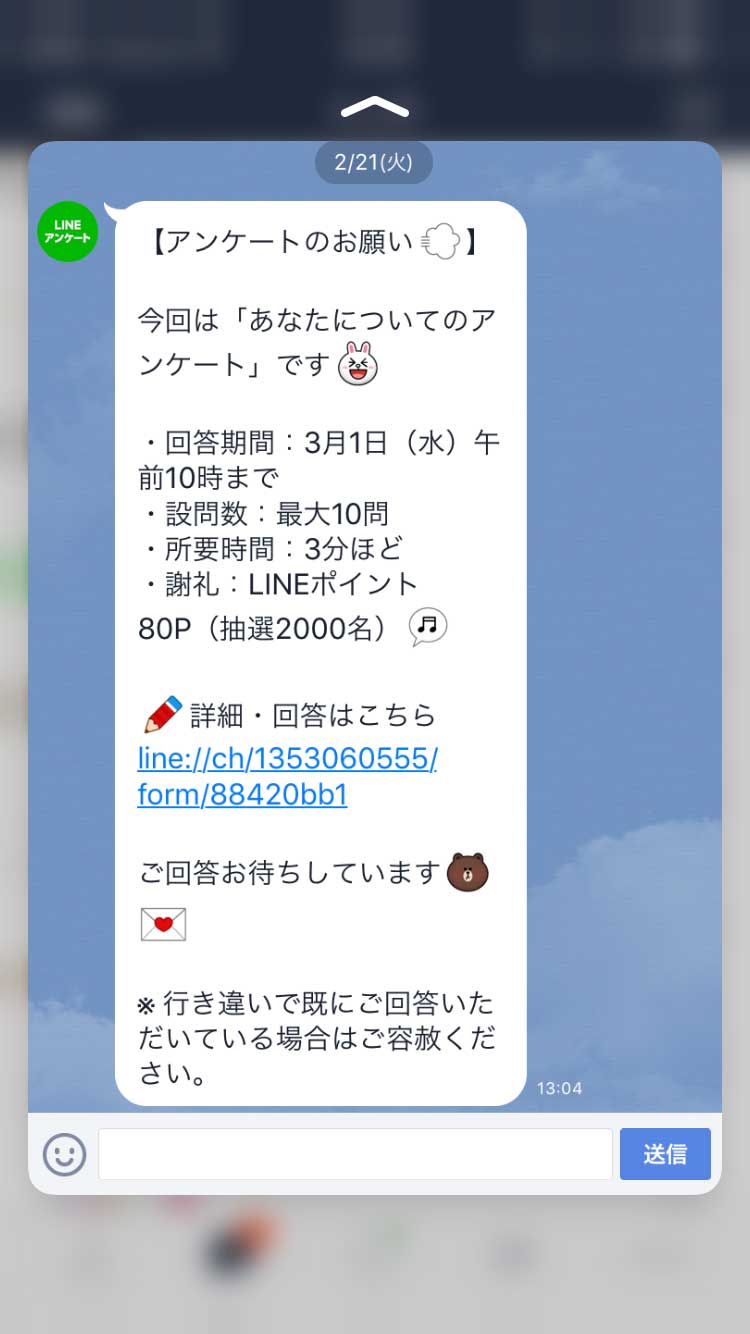
これでトークを未読のまま読むことができます。
この時強く押しすぎると、トーク画面に移行し既読状態になってしまうので、力配分に気をつけてくださいね。
3Dタッチの感度は設定で調整することができます。
ブロックされているか確認する裏技
気になる人からしばらくlineが未読のまま返ってこない時、ブロックされてないかすごく不安になると思います。
そんな時に今からお伝えする方法を試してもらえれば、ブロックされているかどうかを確かめることができます。
まず以下のサイトにスマートフォンでアクセスしてください。
参考無料のLINEスタンプ&隠しスタンプ一覧 | プレゼント可 | 108件(累計1433件)
まず、なんでもいいので、フリーのスタンプを選択します。
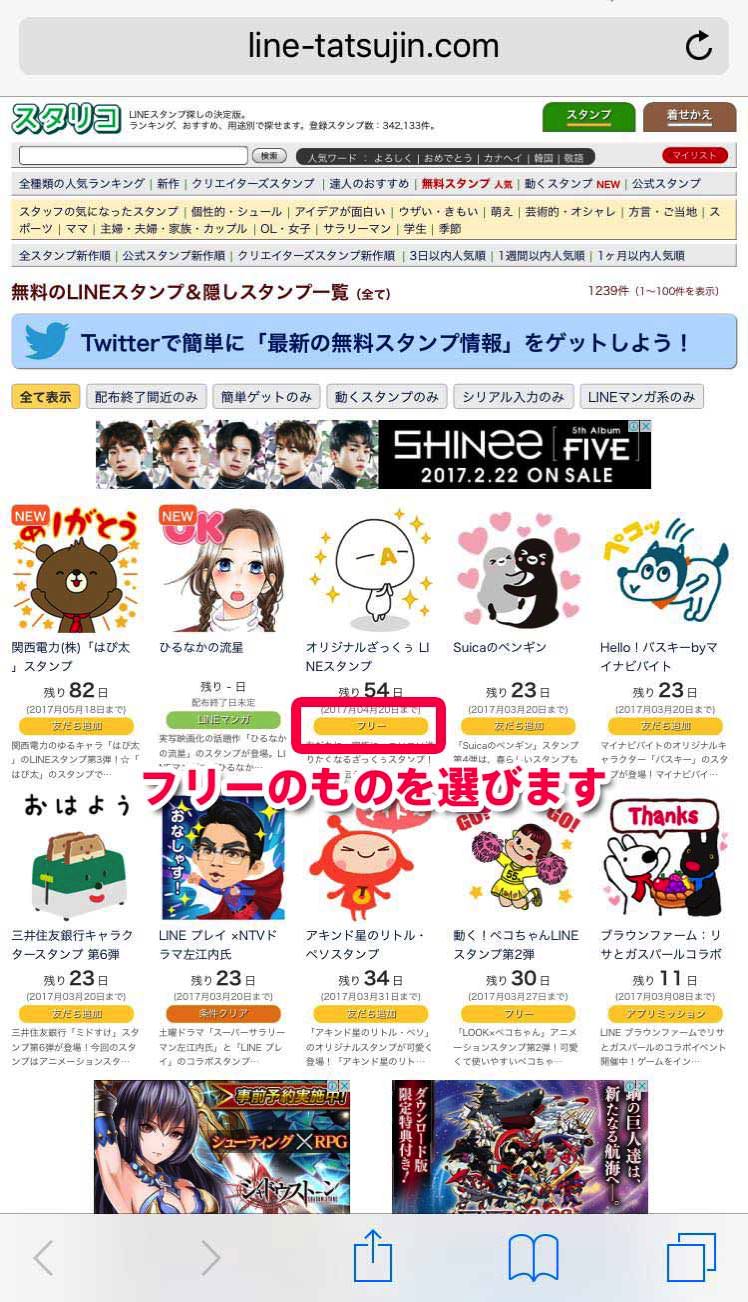
無料スタンプをダウンロードするをタップ。
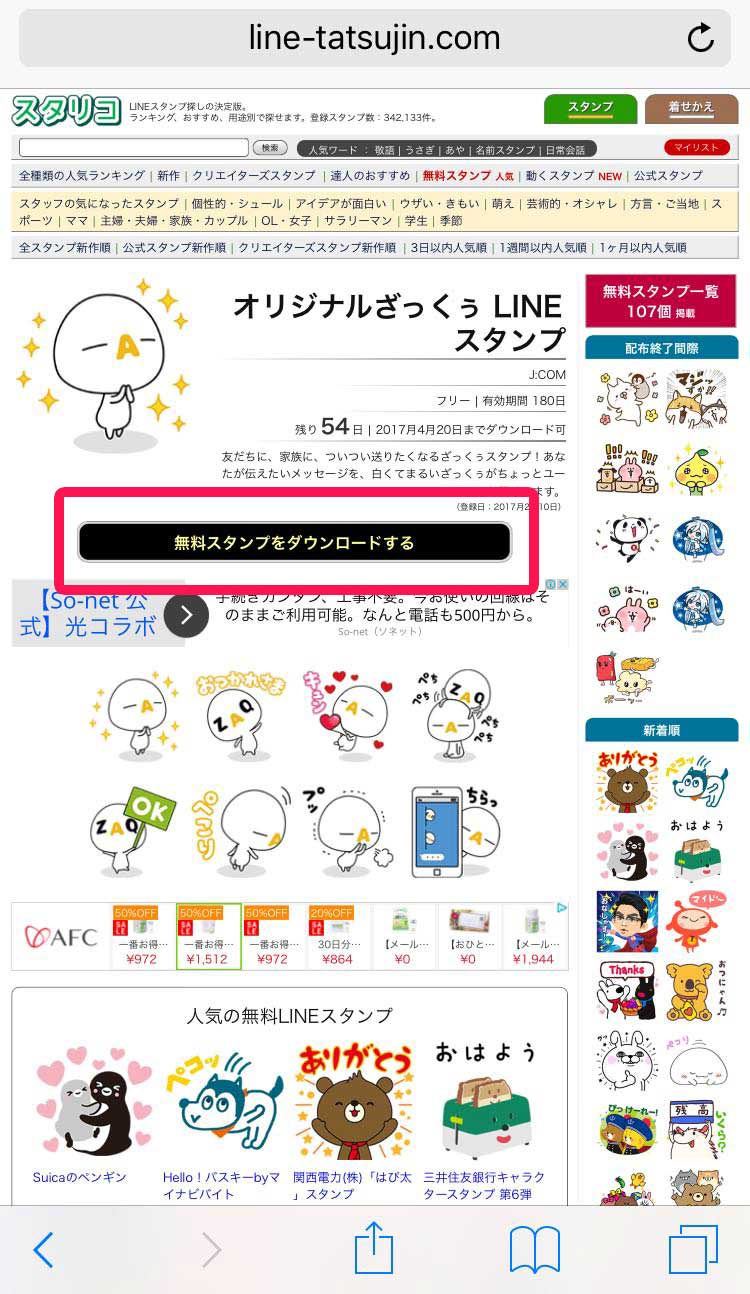
「lineで開きますか?」と聞かれるので、「開く」を押してください。するとlineアプリへ移行します。
「プレゼントする」をタップしてください。
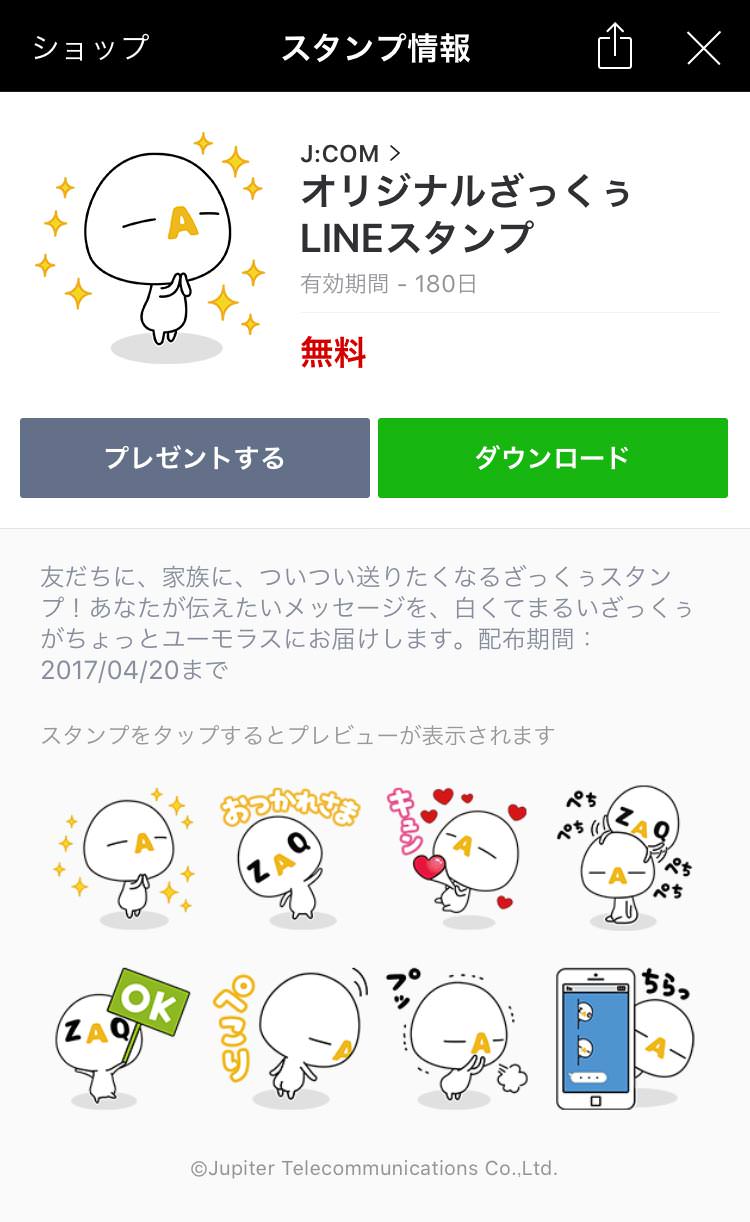
友達選択画面に移るので、ブロックされているか確かめたい人を選択してOKを押します。OKを押しただけではまだスタンプは送られないのでご安心ください。
その時、「すでにこのスタンプを持っているためプレゼントできません。」という表示が出た場合、ブロックされている可能性が高いです。
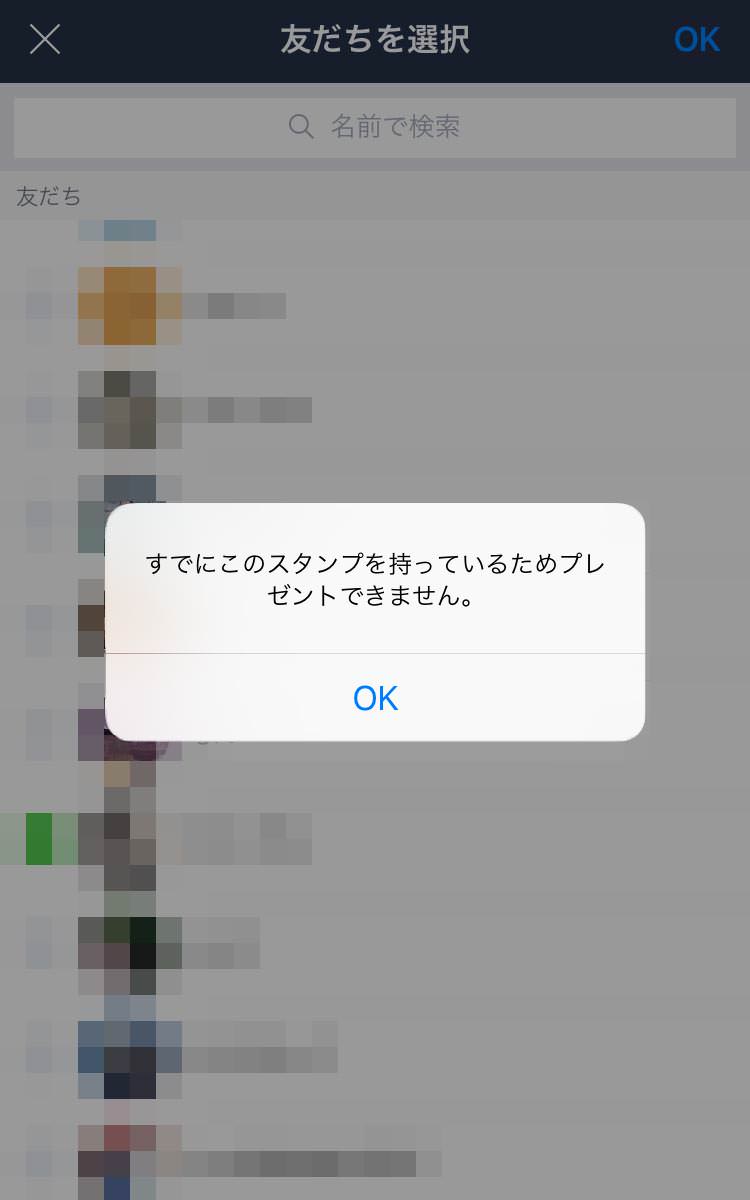
相手がすでにそのスタンプを持っている可能性もあるので、他のフリースタンプでもいくつか試してみてください。どのスタンプを送ろうとしてもこの表示が出てきた場合、残念ながらブロックされていることがほぼ確定です。
ブロックされてなければこのようなプレゼント確認の画面に移ります。
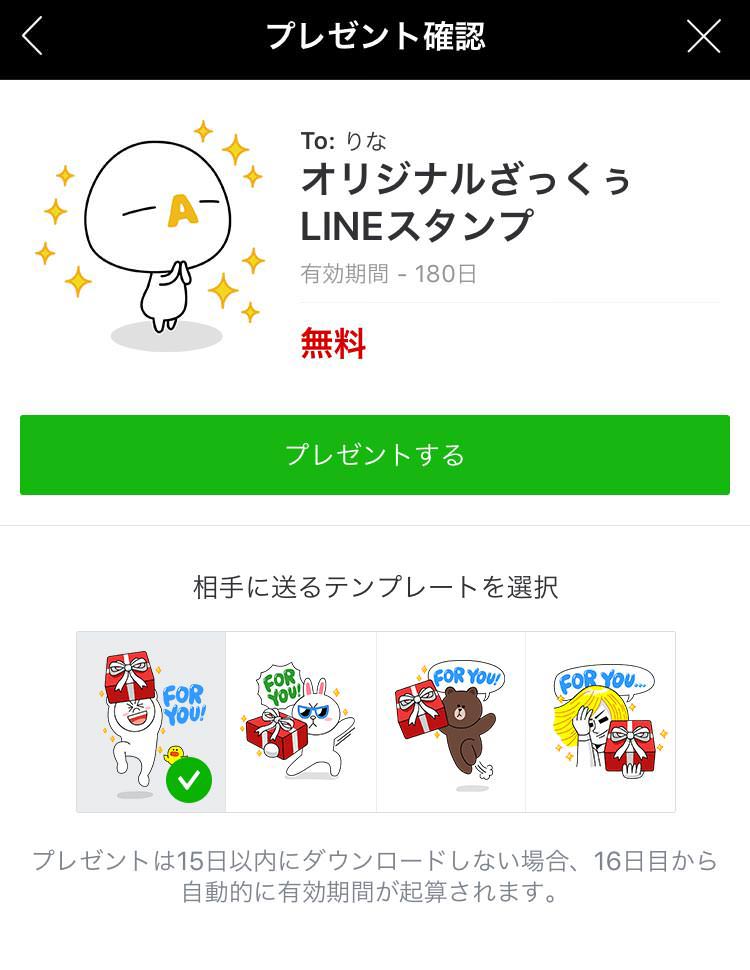
ちなみに、「このスタンプの販売国家のユーザーではないためプレゼントできません」という表示が出た場合は、ブロックではありません。プレゼントに対応してない端末を使っているか、海外の電話番号で認証しているユーザーの場合この表示が出ます。
無料スタンプと同じように、着せかえショップで無料の着せかえを送るやり方もあるんですが、こちらの着せかえは普通に持っている人が多いので、あまりおすすめできません。
英語が話せなくても海外の人とトークする裏技
日本語しか話せないからといって、海外の方と交流するのを諦めていませんか?
line通訳を使えば、即時に通訳してくれます。
友達リストで「通訳」と検索すると、公式の通訳アカウントが出てくるので、必要な言語のアカウントを追加してください。今のところ、英語、韓国語、中国語の通訳アカウントがあります。
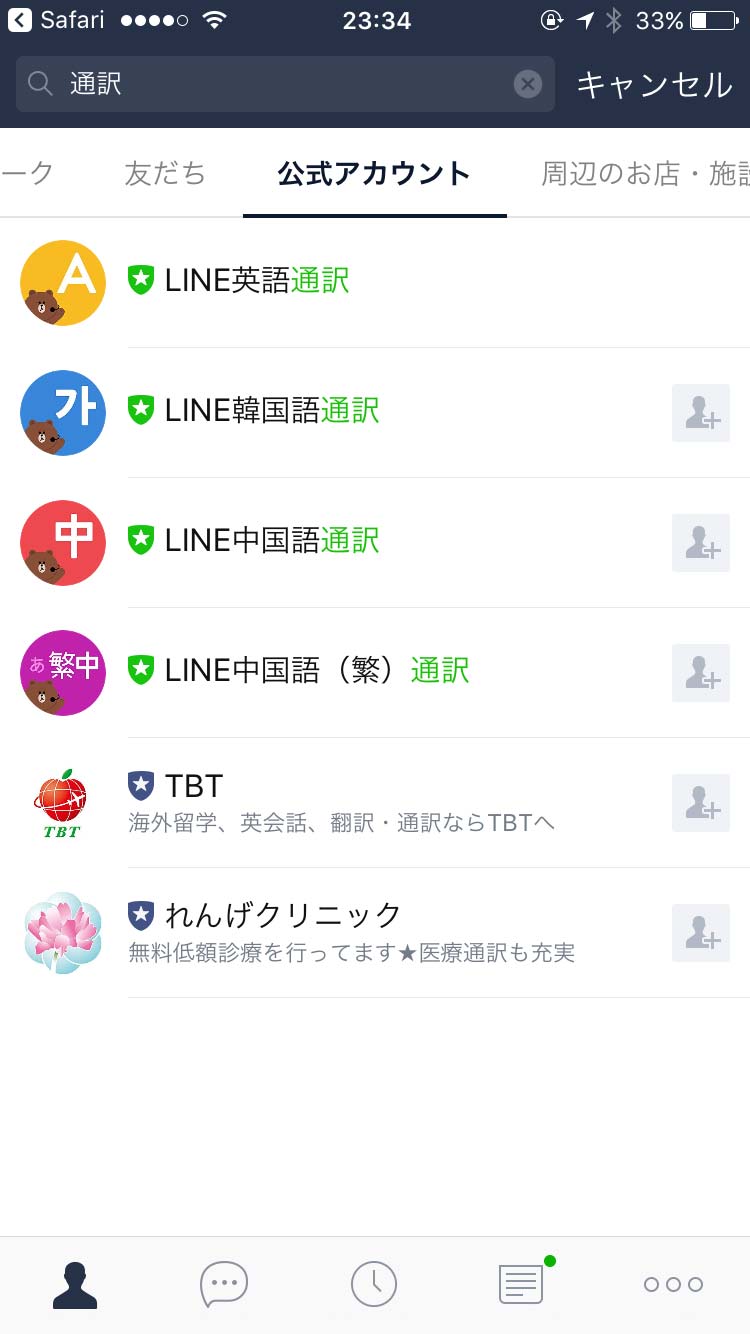
使い方は簡単で、海外の人とのトークに、通訳アカウントを招待するだけです。
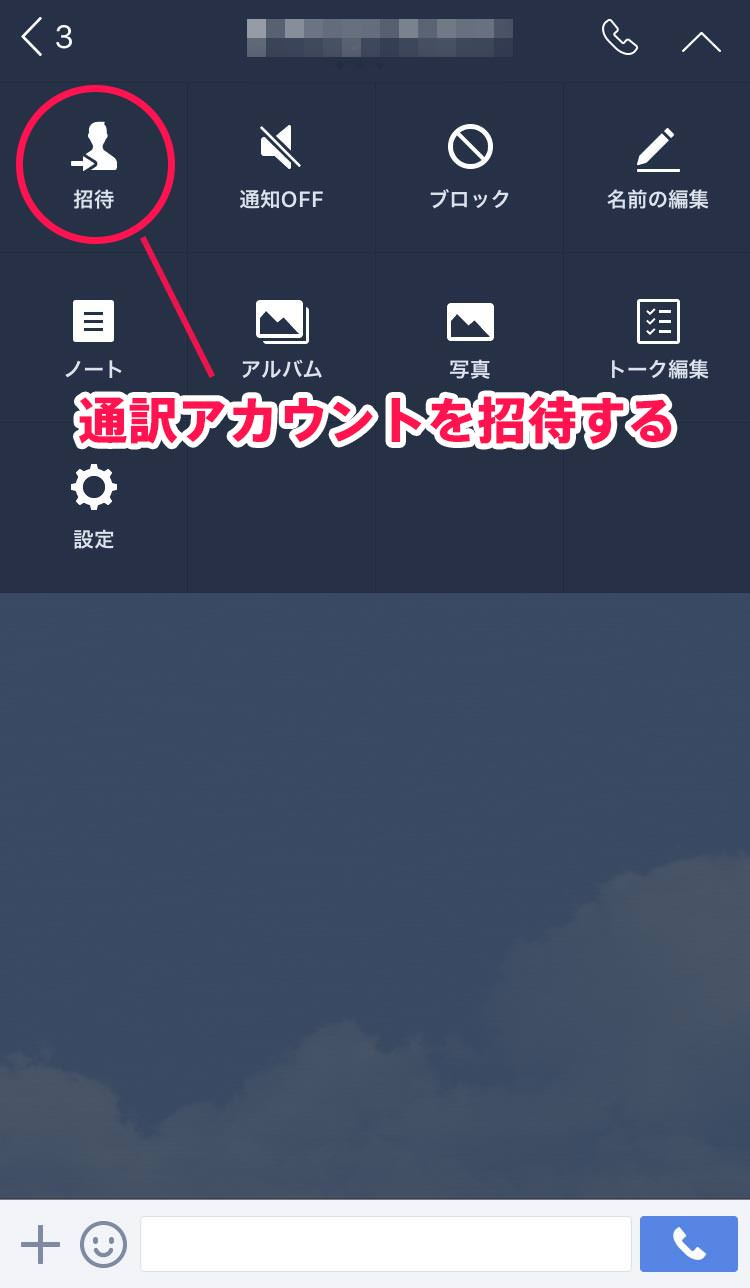
例えば、自分、海外の友達、line英語通訳でトークリストを作成すると、line英語通訳がリアルタイムでお互いの言語を一瞬で通訳してくれます。
line通訳は辞書代わりにも使える!
line通訳のアカウントに日本語を打ち込むと英語で、英語で打ち込むと日本語訳で瞬時に返してくれます。完璧な精度、とまではいかないんですが、英単語の意味がわからなかったり、ちょっとした英語の言い回しを調べたいときなど、辞書代わりとしても使えますよ。

ニュースタブを通話タブに切り替える
アップデートにより、lineのメニューにニュースタブが追加されました。
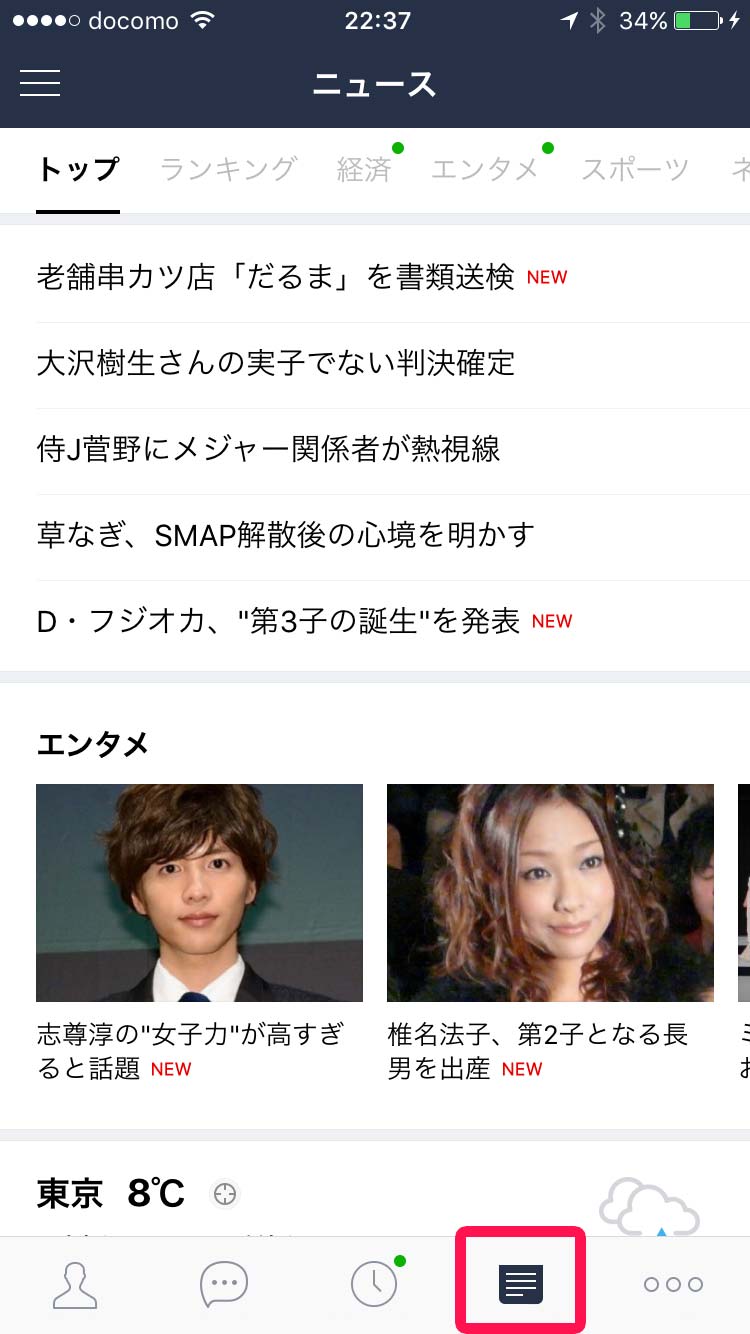
lineでニュースは芸能系ニュースが多いから見ない、アイコンを消したい、という意見もけっこう多いようです。実はこのボタン、消すことはできないんですが、通話ボタンに切り替えることができます。
まず設定を開きます。
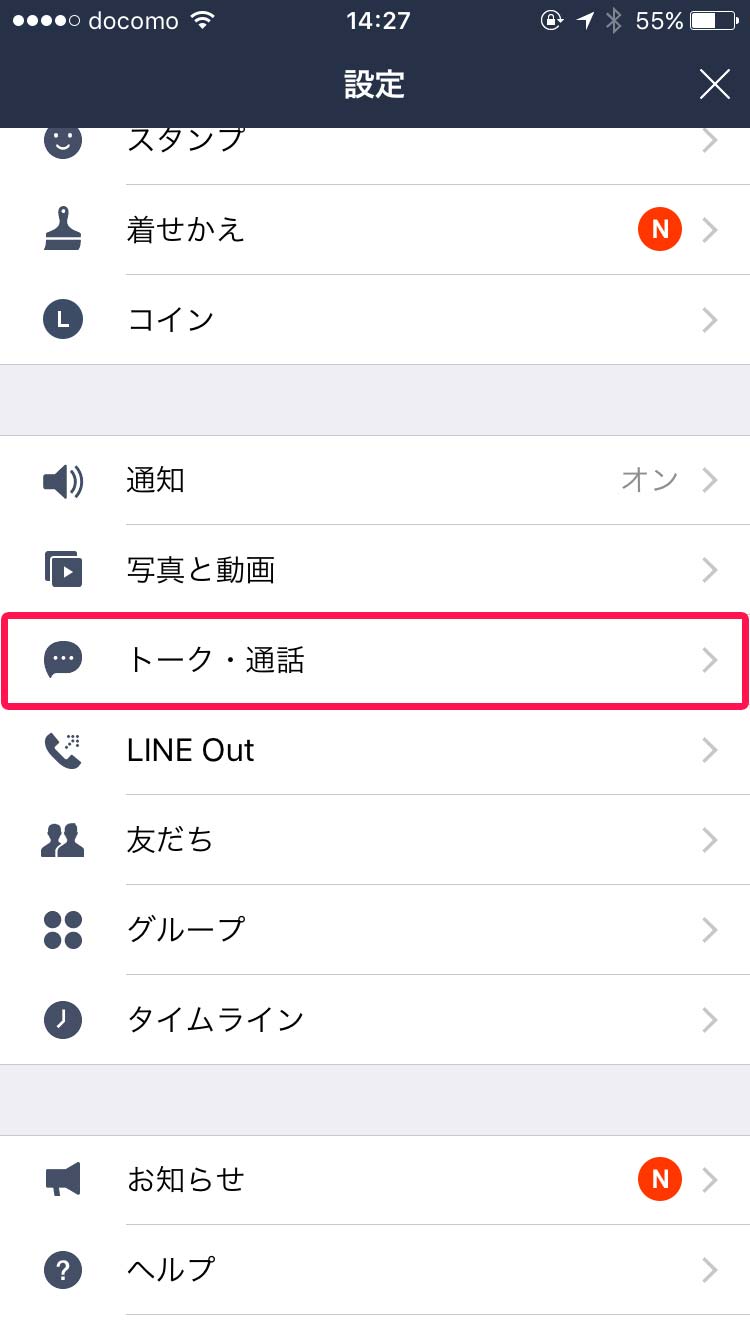
①トークと通話を選択
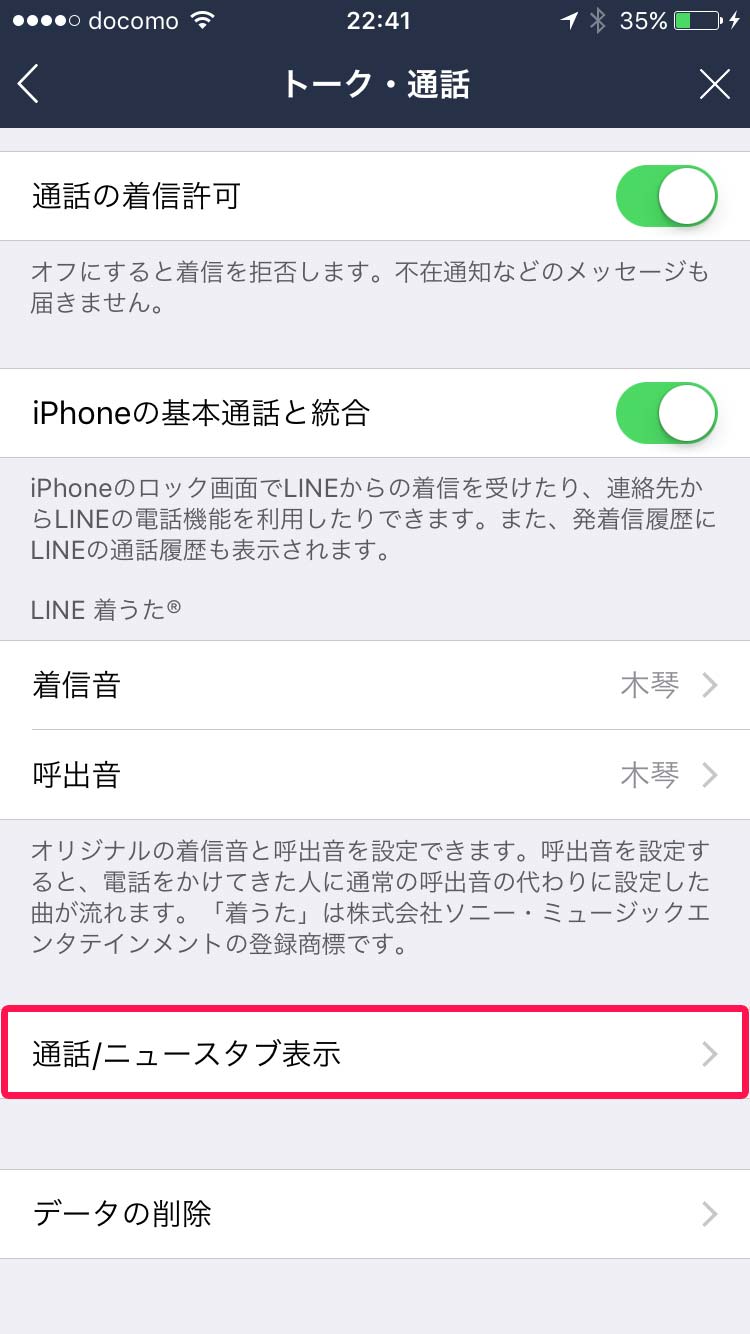
②通話/ニュースタブ表示を選択
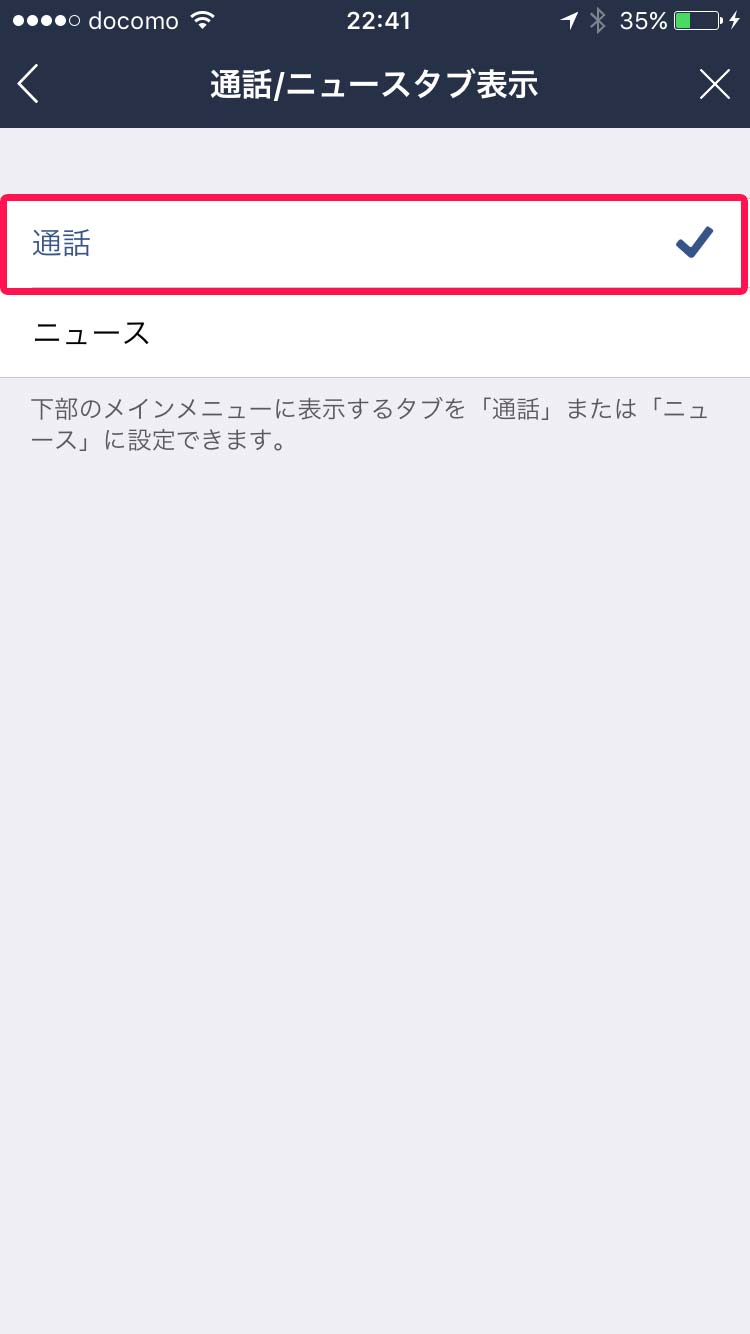
③通話に切り替え
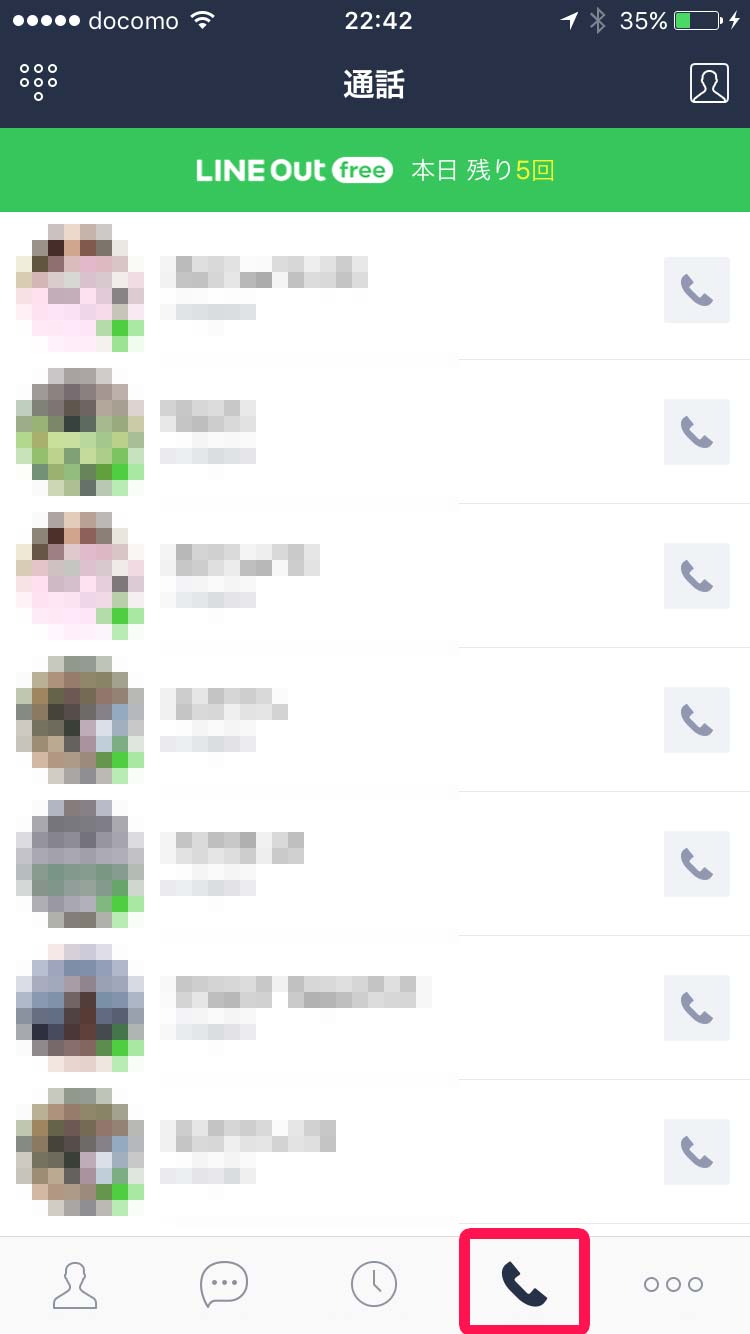
④通話タブに切り替わる
line電話は無料なので通常の電話より使う頻度が多いかと思います。ニュースタブを全く使わない人は切り替えておくと便利です。
ちなみに上に表示されているLine outという機能は、1日5回まで、携帯電話、固定電話に5分無料で通話できるというサービスです。こちらも大変便利なのでぜひ使ってみてください。
トーク画面に花火を打ち上げる
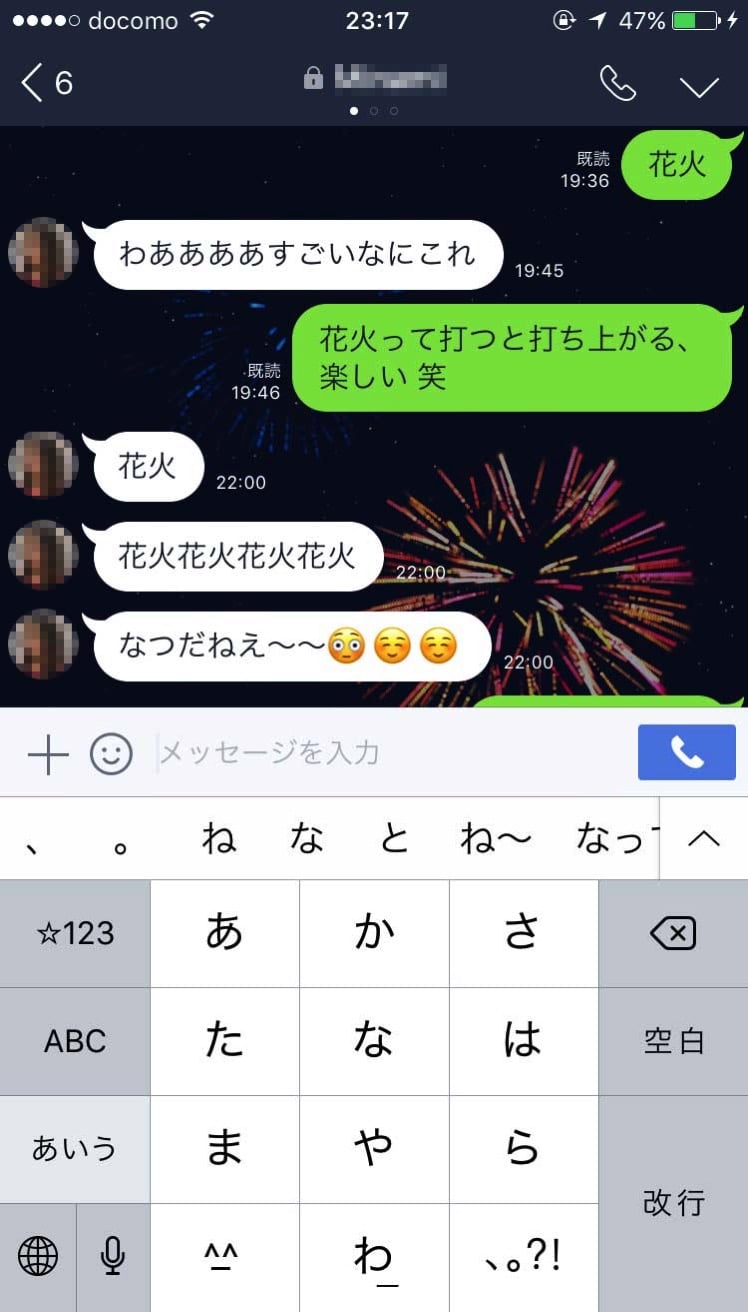
この裏技はiphoneのみで使用可能、またLineアプリは最新バージョン「7.9.0」にアップデートしないと使えません。
トーク画面で「花火」と打ち込むと、背景に花火が打ち上がります。ちゃんと花火は動くし、普通にきれいなので、女の子に送ってあげると喜びます。

ハロウィン期間は、トークで「ハロウィン」もしくは「仮装」と打つと背景が変わります。
同じようにクリスマスシーズンは「クリスマス」とうつとこれまたおもしろいことに!
この分だとお正月もなにか仕掛けがありそうですね。
ぜひ試してみてください。
まとめ
lineの裏技は色々出回っていると思いますが、今回は個人的にめっちゃ使える!と思ったものをご紹介しました。
こんなの知らなかった!という裏技があったら、ぜひ試してみてくださいね。

